win11 恢复win10右键菜单 Win11恢复Win10右键菜单的方法
更新时间:2024-10-04 09:02:20作者:jiang
Win11系统的推出引起了不少用户的关注和讨论,其中一个备受争议的问题就是Win11取消了Win10右键菜单中的一些功能,导致用户在操作系统上感到不便。对于那些习惯了Win10右键菜单的用户来说,他们可以通过一些简单的方法来恢复Win10风格的右键菜单。接下来我们将介绍如何在Win11系统中恢复Win10右键菜单的方法。
1、打开运行(Win+R),输入? regedit 命令,按确定或回车,可以快速打开注册表编辑器;
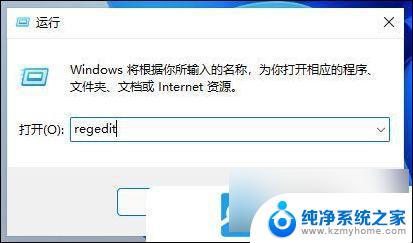
2、注册表编辑器窗口,依次展开到以下路径:
HKEY_LOCAL_MACHINE\SYSTEM\CurrentControlSet\Control\FeatureManagement\Overrides\4
右击创建新的项,命名为 586118283
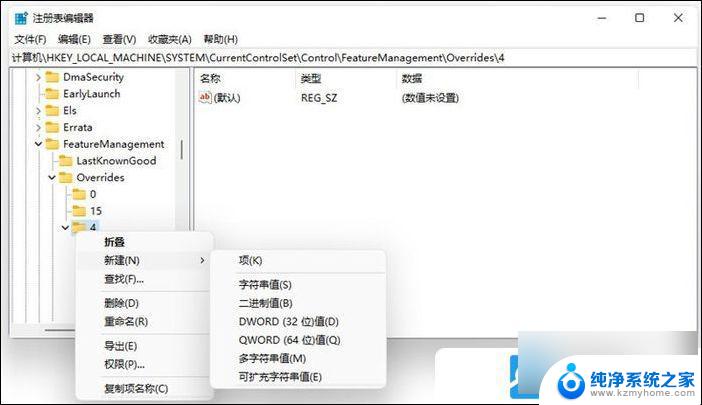
3、在创建的新项右侧,创建 5 个名称为? EnabledState、EnabledStateOptions、Variant、VariantPayload、VariantPayloadKind? 的 DWORD 值,这 5 个 DWORD 分别对应值为 1 1 0 0 0 ;
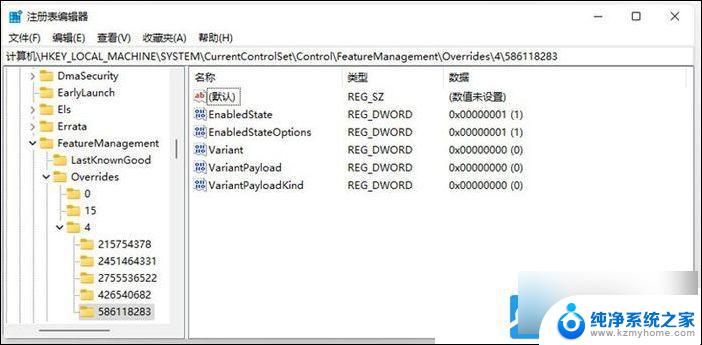
4、注册表修改完成,并保存后。重启电脑,即可在Win11打开传统右键菜单;
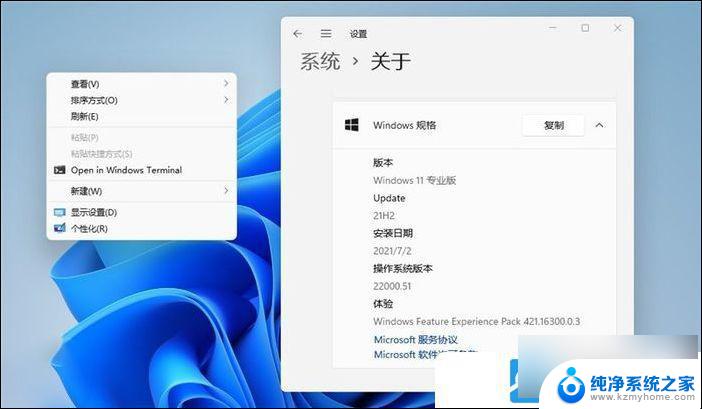
以上就是win11 恢复win10右键菜单的全部内容,有出现这种现象的小伙伴不妨根据小编的方法来解决吧,希望能够对大家有所帮助。
win11 恢复win10右键菜单 Win11恢复Win10右键菜单的方法相关教程
- win11右键 和 win10 右键 一样 Win11系统右键菜单和Win10一样设置教程
- win11还原经典右键菜单 Win11经典右键菜单如何启用
- win11菜单和win10一样 Win11系统如何设置右击菜单和Win10一样
- win11右键属性在哪 win11电脑右键菜单没有属性选项
- win11右键太慢了 windows11右键菜单反应慢怎么办
- win11鼠标右键不显示更多选项 Win11右键菜单显示更多选项
- win11电脑开机后第一次右键时卡顿 Win11开始菜单卡顿解决方法
- 如何让win11右键显示更多 Win11右键菜单显示更多选项自定义设置方法
- win11右键文件更多选项 Win11右键菜单默认显示更多选项怎么自定义
- win11快捷键 显示更多选项 Win11右键菜单无法显示更多选项快捷键怎么办
- windows11截屏都哪去了 win11截图保存位置
- win11开始放左边 win11任务栏开始键左边设置教程
- windows11系统硬盘 windows11系统新装硬盘格式化步骤
- 电脑怎么打开管理员权限win11 Windows11如何打开管理员权限
- win11电脑edge浏览器都打不开 win11edge浏览器打不开错误解决方法
- win11怎么设置账户头像 Win11账户头像怎么调整
win11系统教程推荐
- 1 windows11截屏都哪去了 win11截图保存位置
- 2 win11开始放左边 win11任务栏开始键左边设置教程
- 3 windows11系统硬盘 windows11系统新装硬盘格式化步骤
- 4 win11电脑edge浏览器都打不开 win11edge浏览器打不开错误解决方法
- 5 win11怎么设置账户头像 Win11账户头像怎么调整
- 6 win11总是弹出广告 Windows11 广告弹窗关闭教程
- 7 win11下面图标怎么不合并 win11任务栏图标不合并显示设置步骤
- 8 windows11开始怎么移到左边 Win11如何调整开始菜单位置
- 9 win11桌面一直在闪 Windows11桌面一直闪动怎么解决
- 10 win11快捷开摄像头 如何在电脑上打开摄像头